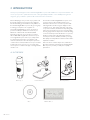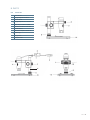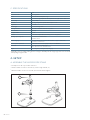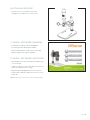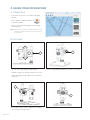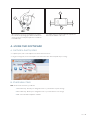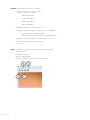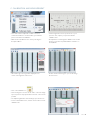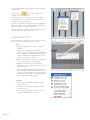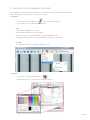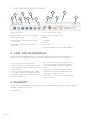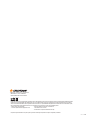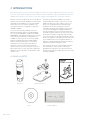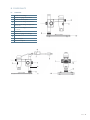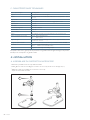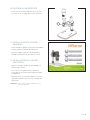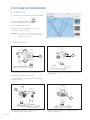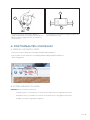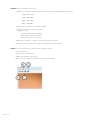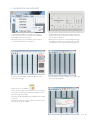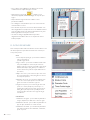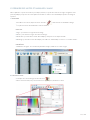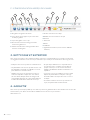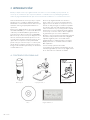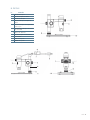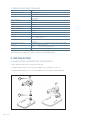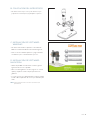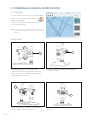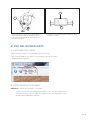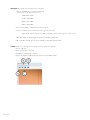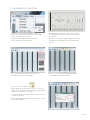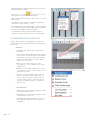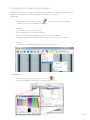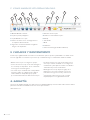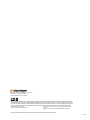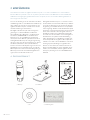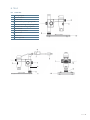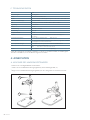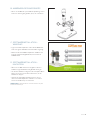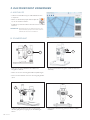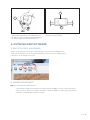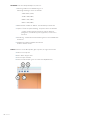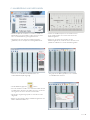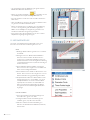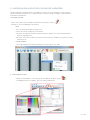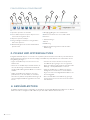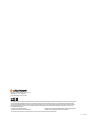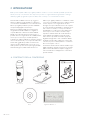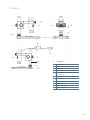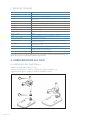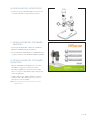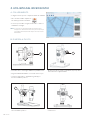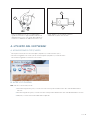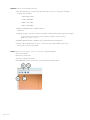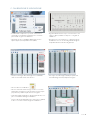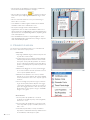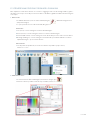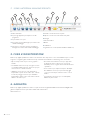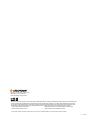Celestron Hheld Digital Microscope Pro Manuel utilisateur
- Catégorie
- Microscopes
- Taper
- Manuel utilisateur
La page est en cours de chargement...
La page est en cours de chargement...
La page est en cours de chargement...
La page est en cours de chargement...
La page est en cours de chargement...
La page est en cours de chargement...
La page est en cours de chargement...
La page est en cours de chargement...
La page est en cours de chargement...
La page est en cours de chargement...
La page est en cours de chargement...
La page est en cours de chargement...
La page est en cours de chargement...

MODE D’EMPLOI
MODÈLE # 44308
MICROSCOPE
Numérique Portatif PRO

2 i français
A. dANS lA BOÎTe
1. INTRODUCTION
Merci d’avoir acheté le microscope numérique portatif pro de Celestron avec capteur 5 MP et support professionnel. Votre
microscope est un instrument optique de précision, fabriqué à partir de matériaux de la plus grande qualité afi n d’assurer sa
durabilité et sa longue durée de vie. Il est conçu pour offrir un grand confort d’utilisation avec un minimum d’entretien.
Avant de commencer à utiliser votre microscope, lisez ces
instructions et les schémas d’illustration ci-dessous dans
leur totalité. Vous familiariser avec les fonctionnalités
variées du microscope numérique portatif pro sera
d’une grande aide pour vous garantir une expérience
d’utilisation agréable.
Le microscope numérique portatif pro permet un
agrandissement basse puissance de 20x à 200x et
se connecte via USB 2.0 aux ordinateurs PC et Mac.
(REMARQUE : dépendant de la taille de votre moniteur,
vous pourriez pouvoir atteindre un agrandissement
de 800x). Ce microscope est un microscope à basse
puissance d’agrandissement qui est plus adapté à
l’examen de pièces, timbres, pierres, composants
électroniques, insectes et autres objets 3D. Les
spécimens contenus sur des lames peuvent être
observés, mais ce microscope n’est pas conçu pour ce
faire. Vous trouverez nos microscopes biologiques plus
adaptés à ce type d’observation à cette adresse : www.
celestron.com.
Le microscope numérique portatif pro de Celestron
n’est pas équipé d’un oculaire comme les microscopes
traditionnels. Au lieu de cela, le capteur « observe » le
spécimen à un agrandissement de 10x puis l’image
est affi chée sur un écran d’ordinateur. Cela rend
l’observation amusante, limite la fatigue des yeux et du
cou et permet de partager les images plus aisément.
Vous pouvez ainsi tenir le microscope à la main tout en
observant de grandes surfaces hors d’un environnement
de laboratoire, ou utiliser le support professionnel livré
avec pour permettre une observation mains-libres et plus
précise. L’enregistrement d’images fi xes ou de vidéos est
un jeu d’enfant. Vous pouvez enregistrer, transférer et
partager vos images rapidement et aisément à l’aide du
logiciel Celestron Micro CapturePro inclut.
Prenez le temps de lire les conseils simples d’entretien
et de maintenance contenus dans ce manuel pour
garantir la plus longue durée de fonctionnement et les
meilleures performances possibles pour votre microscope
numérique portatif pro.
Microscope (1) Support professionnel (1) Guide de démarrage rapide (1)
CD (1) Règle de calibration (1)
QUICK START GUIDE
MODE L #44308

français 3
B. COMPOSANTS
N°. FuNctioN
1.
Molette de verrouillage
2.
Molette de réglage de la hauteur
3.
Molette de mise au point
4.
Boulon de verrouillage de la hauteur
5.
Boulon de verrouillage du support du
microscope
6.
Collier de verrouillage de connexion
de colonne
7.
Déclencheur
8.
Molette de réglage de l’éclairage
9.
Fiche USB
10.
Base du support
11.
Colonne de support
11
11
11

4 i français
C. CArACTériSTiQueS TeChNiQueS
Taille de capteur d'imagerie 5 MP (Méga pixels)
Support Support professionnel avec hauteur réglable
Objectif Coupe IR 5 éléments, verre de haute qualité, DFE (Distance Focale Équivalente) : 15,8 mm,
LCV : 13,0”
Plage de focale 10mm ~ infi ni
Éclairage Anneau supérieur – 8 DEL blanches lumineuses (réglage depuis le cordon)
Agrandissement 20x à 200x
Déclencheur Sur le cordon
Résolution des images fi xes 5 MP, 3 MP, 1,3 MP, VGA
Résolution vidéo VGA, 30 ips
Interface ordinateur USB 2.0
Logiciel Micro CapturePro de Celestron avec fonctionnalités de mesure et de prise de notes
Systèmes d'exploitation pris en charge Windows : Windows XP/Vista/7.0/8.0
Mac: OSX 10.6/10.7
Langues du logiciel (12) Anglais, Allemand, Français, Espagnol, Russe, Italien, Portugais, Néerlandais, Polonais,
Japonais, Coréen et Chinois
Confi guration système minimale 512 Mo de RAM/ 64 Mo de mémoire vidéo/ Un port USB libre/ lecteur de CD-ROM
Dimensions Microscope : 110x35 mm (4,33”x1,38”)
Support : 175x140x110 mm (6,90”x5,51”x4,33”)
Poids 907 grammes (2 livres), support et emballage compris.
Interpolation réfère à un logiciel ajoute des pixels à une image artifi ciellement agrandir l’image. Cela peut être
bénéfi que lors de l’impression de grands formats.
2. INSTALLATION
A. ASSeMBlAGe du SuPPOrT du MiCrOSCOPe
+
Retirez avec précaution tous les composants de la boîte.
+
Faites glisser le collier de verrouillage de connexion de colonne (6) sur la colonne de support (11).
+
Attachez le collier de verrouillage de connexion de colonne (6)
au pas de vis de la base et serrez.
11.
6.

français 5
C. iNSTAllATiON du lOGiCiel –
WiNdOWS
+
Insérez le CD Micro CapturePro dans le lecteur de CD-ROM.
L’interface suivante sera affi chée automatiquement :
+
Cliquez sur « Installer Capture Pro » et suivez l’assistant
d’installation pendant qu’il vous guide dans le processus.
d. iNSTAllATiON du lOGiCiel –
MACiNTOSh
+
Ouvrez le dossier MAC du CD et effectuez l’installation en
suivant les étapes à l’écran.
+
Pour commencer l’enregistrement vidéo, cliquez sur le
menu Capture et descendez à la vidéo. Répéter pour arrêter
l’enregistrement.
+
Branchez le microscope numérique portable pro et ouvrez le
logiciel Micro CapturePro. Votre microscope est maintenant
prêt à l’emploi.
REMARQuE : l’interface est similaire à l’interface sous Windows, mais aura une
apparence légèrement différente
B. FiXATiON du MiCrOSCOPe
+
Insérez le microscope dans le support du microscope puis
serrez le boulon de verrouillage (5) pour le fi xer solidement.
5.

6 i français
A. CONNeCTiNG
+
Connectez le microscope à l’ordinateur avec le câble USB 2.0.
+
Cliquez sur l’icône Micro CapturePro
située sur le bureau pour lancer le logiciel.
+
L’écran principal apparaît ci-dessous.
+
Votre microscope sera automatiquement connecté et
commencera la diffusion d’images.
REMARQuE : si le microscope n’est pas connecté au port USB, alors le message
suivant est affi ché : « Aucun dispositif détecté. Branchez le microscope
directement à un port USB disponible ».
B. MiSe Au POiNT
+
Tournez la molette de réglage de la mise au point (3) pour
effectuer le réglage fi n.
3. UTILISER LE MICROSCOPE
2.
2.
1.
1.
3.
4.
4.
+
Tournez la molette de réglage de la hauteur (2) pour effectuer le
réglage grossier.
+
Une fois satisfait de la position, serrez la molette de
verrouillage (1) pour la maintenir en place.
+
Pour effectuer la mise au point à l’aide du support fournit :
+
Réglez la hauteur du support du microscope.
+
Serrez ensuite le boulon de verrouillage de la hauteur (4) pour
la maintenir en place.

français 7
4. FONTIONNALITÉS LOGICIELLES
+
Le déclencheur (7) et la molette de réglage de la luminosité
(8) sont situés sur le cordon.
+
Si vous tenez le microscope à la main, effectuez ce
réglage en l’approchant ou en l’éloignant du sujet observé.
Effectuez ensuite le réglage fin à l’aide de la molette de
mise au point (3).
A. PriSe de vue PhOTO/vidéO
+
Pour prendre une photo, cliquez sur le menu Capture puis faites défiler jusqu’à Photo.
+
Pour enregistrer une vidéo, cliquez sur le menu Capture puis faites défiler jusqu’à Vidéo. Répétez pour
arrêter l’enregistrement.
8.
7.
3.
B. AuTreS éléMeNTS du MeNu
DoSSiER: Dans le menu Fichier, vous trouverez:
1. Répertoire photos : pour sélectionner un dossier de votre disque dur pour l’enregistrement des photos.
2. Répertoire vidéos : pour sélectionner un dossier de votre disque dur pour l’enregistrement des vidéos.
3. Quitter : pour fermer le logiciel Micro CapturePro.

8 i français
optioNS: Dans le menu Options, vous trouverez:
1. Résolution : pour sélectionner la résolution du capteur d’images. Choisissez entre 4 paramètres de résolution :
- 1280 x 960 (1,3 MP)
- 1600 x 1200 (2 MP)
- 2048 x 1536 (3 MP)
- 2592 x 1944 (5 MP)
2. Date et heure : pour afficher ou masquer l’horodatage.
3. Langue : pour sélectionner la langue d’interface.
12 langues ay choix :
- Anglais, Allemand, Français, Espagnol,
Russe, Italien, Portugais, Néerlandais,
Polonais, Japonais, Coréen et Chinois
4. Guide X,Y : pour afficher ou masquer le cadre de guide superposé à l’écran.
5. Mode plein écran : pour activer le mode plein écran. Appuyez sur ESC pour quitter.
icôNES : Avec les éléments de menu, il ya des icônes qui signifie ce qui suit:
A. Prenez Snap Shot
B. Démarrer vidéo. Arrêtez la vidéo
c. Définir des intervalles de Time Lapse
D. Mode plein écran (appuyez sur Echap pour revenir à l’écran principal)

français 9
+
Le logiciel Micro CapturePro de Celestron comporte une
fonction de mesure. Vous devez effectuer une calibration
avant d’utiliser la fonction de mesure.
+
Vérifiez que le guide X, Y est « Affiché » dans les options
en le sélectionnant dans le menu Options.
+
Double-cliquez sur l’image enregistrée pour ouvrir l’image
dans l’écran de visualisation.
+
Prenez une photo. L’image sera affichée dans la colonne
de la droite de l’image.
+
Cliquez sur l’icône de calibration
+
Cliquez et tirez une ligne sur une « Valeur connue » sur l’image
de la règle. Conservez la ligne aussi perpendiculaire avec les
lignes de la règle que possible.
+
La fenêtre « Régler l’agrandissement » apparaît comme indiqué
ci-dessous.
+
Dans la boîte « Dimension réelle », saisissez la « Valeur connue
» trouvée sur la règle de calibratio.
+
Réglez la hauteur du microscope et effectuez la mise au
point sur votre spécimen. Remplacez ensuite le spécimen
avec la règle de calibration.
+
Effectuez la mise au point de nouveau et alignez la règle
de calibration de manière à ce que les lignes de la règle
soient parallèles avec les lignes verticales du guide X, Y.
C. CAliBrATiON ANd MeSureS

10 i français
+
Pour confi rmer que la calibration a été effectuée avec succès,
consultez l’écran de capture d’image de nouveau.
+
Cliquez sur l’icône de la règle
et dans le menu
déroulant qui apparaît, sélectionnez « Ligne de n’importe quel
angle ».
+
Cliquez et tirez une ligne sur la même « Valeur connue »
précédemment utilisée.
+
Si le calibrage a réussi, la distance que vous mesurer doit être
exact à la «valeur connue ».
+
Pour effectuer des prises de vue sans modifi er la hauteur ou la
valeur d’agrandissement, cliquez sur l’icône de calibration. Dans le
menu déroulant, sélectionnez « Défi nir l’agrandissement », puis «
Défi nir l’agrandissement de prise de vue ».
+
Une boîte de dialogue apparaît. Saisissez-y la valeur
d’agrandissement affi chée dans le coin supérieur droit de la
fenêtre principale.
d. OuTilS de MeSure
Vous remarquerez dans la liste déroulante de mesure dans le menu
déroulant, il ya beaucoup d’outils. Voici la liste des mesures que
vous pouvez prendre:
MAIN
1. Sous n’importe quel angle : pour mesurer la distance
entre un point A et un
point B en ligne droite.
2. Ligne continue : pour mesurer la distance totale entre
des points multiples. Commencez par mesurer la
distance entre un point A et un point B en ligne droite.
Ensuite, faites cliquer puis glisser pour continuer la
mesure entre B et C (peut être répété autant de fois
que désiré.)
3. Rayon d’un cercle : pour mesurer le rayon d’un cercle.
En commençant par le centre, faire glisser le curseur
sur n’importe quel bord.
4. Diamètre d’un cercle : pour mesurer le diamètre d’un
cercle. En commençant depuis une bordure, faire
glisser le curseur vers la bordure opposée.
5. Angle à trois points : pour mesure l’angle entre deux
points, en commençant par un point de rayon ou
d’intersection. Cliquez sur le point A (point de rayon),
faites glisser puis cliquez sur le point B, puis sur le
point C. L’angle sera dessiné et le degré de l’angle
sera affi ché.
PARAMÈTRES
1. Paramètres des lignes : pour modifi er les paramètres
de type, d’épaisseur, de taille et de couleur de ligne.
2. Paramètres du texte : pour modifi er les paramètres de
type, de style, de taille et de couleur du texte.
3. Paramètres des unités : pour modifi er les paramètres
des unités. Choisissez entre millimètres, centimètres,
pixels ou pouces.

français 11
Micro CapturePro comporte des fonctions pour marquer, dessiner, ou ajouter des notes sur les images enregistrées. Cela
peut être pratique pour prendre des notes rapidement et mettre en évidence des caractéristiques précises de l’image du
spécimen.
1. MARQUAGE
+
Pour utiliser ces fonctions, cliquez sur l’icône de dessin dans la fenêtre de visualisation d’image.’
+
Les options du menu déroulant Dessiner sont les suivantes :
PRINCIPAL
1. Ligne : pour dessiner une ligne droite sur l’image.
2. Flèche : pour dessiner une ligne avec fl èche sur l’image.
3. Dessin libre : pour effectuer un dessin libre. Pratique pour la prise de note rapide à la main.
4. Rectangle : pour dessiner une boîte. Pratique pour mettre une caractéristique en évidence ou encadrer du texte.
PARAMÈTRES
1. Paramètres des lignes : Pour modifi er les paramètres de type, de taille et de couleur de ligne.
2. AJOUTER LE TEXTE
+
Pour taper des notes sur l’image, sélectionnez l’icône
+
Dans le menu déroulant, vous pouvez sélectionner le type de police, la taille et la couleur.
e. PreNdre deS NOTeS eT MArQuer l’iMAGe

12 i français
A. Enregistrer : Enregistrer votre fichier
B. Copier dans le presse-papier: Copie d’ouvrir dans
un autre programme
c. Copier: Enregistrer comme copie
D. Précédent: Vous ramène à l’image précédente
dossier d’enregistrement
E. Suivant: Vous fait avancer à l’image suivante dans
le dossier de sauvegarde
F. Annuler: Vous ramène une étape
g. Rétablir : Prend-vous avancer d’un pas
h. Dessiner
i. Texte/notes
j. Mesure
k. Calibration
l. Agrandissement actuel (selon la dernière calibration
effectuée)
5. NETTOYAGE ET ENTRETIEN
Votre accessoire Celestron est un instrument optique de précision et doit être traité avec soin, à tout moment. Suivez
ces suggestions d’entretien et votre microscope n’aura besoin que de très peu de maintenance tout au long de sa vie.
+
Entreposez votre microscope dans un endroit frais et sec.
+
Ne jamais utiliser votre microscope dans les lieux ou de
tels dispositifs sont interdit. Une utilisation incorrecte
peut entraîner des accidents sérieux.
+
N’utiliser votre microscope que dans des environne-
ments de température compris entre -5 °C à 50 °C
(23 °F à 120 °F). Essayez d’éviter les changements
de température brusques, car cela pourrait entraîner la
formation d’humidité dans le boîtier du microscope.
+
Ne pas essayer d’atteindre les composants internes
de votre microscope ou essayer de les modifier de
quelque manière que ce soit. Seuls les techniciens
qualifiés sont habilités à effectuer la maintenance ou
réparations.
+
Conserver le microscope à distance de l’eau ou autres
liquides. Ne jamais utiliser sous la pluie ou la neige.
L’humidité entraîne des risques d’incendie ou de choc
électrique.
+
Si la surface extérieure du microscope doit être net-
toyée, essuyez-la à l’aide d’un tissu humide.
6. GARANTIE
Votre microscope numérique portable pro de Celestron possède une garantie limitée de deux ans. Rendez-vous sur le site
web de Clestron pour obtenir des informations détaillées sur tous les microscopes Celestron.
www.celestron.com
A.
B.
C.
d.
e.
F.
G.
h.
i.
J.
K.
l.
F. iCÔNeS eXPliCATiON APerçu de l’iMAGe

français 13
©2013Celestron•Tousdroitsréservés•www.celestron.com
2835ColumbiaStreet•Torrance,CA90503É.-U.
Téléphone:1(800)421-9649•ImpriméenChine2013
Remarque FCC : Cet équipement a été testé et trouvé conforme aux limites pour un dispositif numérique de classe B, conformément à la Partie 15 des règlements de la FCC. Ces limites visent à protéger convenablement
les particuliers contre les interférences nuisibles dans une installation résidentielle. Cet équipement génère et peut émettre des fréquences radio et, s’il n’est pas installé et utilisé conformément aux instructions du manuel,
peutcauserdesinterférencesnuisiblesauxcommunicationsradio.Toutefois,iln’existeaucunegarantiecontredesinterférencesseproduisantdanslecadred’uneinstallationparticulière.Sil’équipementengendredes
interférencesnuisantàlaréceptionradiooutélévisuelle(cequipeutêtredéterminéenlemettanthorstension,puisenleremettantsoustension),vousêtesencouragéàtenterd’yremédierenayantrecoursàl’unedes
mesures suivantes:
+ Réorienter ou déplacer l’antenne réceptrice.
+ Augmenter la séparation entre l’équipement et le récepteur.
+ Branchez l’appareil à la prise secteur d’un circuit différent de celui sur lequel le récepteur est branché.
+Demandezl’assistancedevotrerevendeuroucelled’untechnicienradio/TV.
Ceproduitestconçuetdestinéàêtreutilisépardespersonnesde14ansetplus.Conceptionetlesspécicationssontsujettesàmodicationsansnoticationpréalable.
La page est en cours de chargement...
La page est en cours de chargement...
La page est en cours de chargement...
La page est en cours de chargement...
La page est en cours de chargement...
La page est en cours de chargement...
La page est en cours de chargement...
La page est en cours de chargement...
La page est en cours de chargement...
La page est en cours de chargement...
La page est en cours de chargement...
La page est en cours de chargement...
La page est en cours de chargement...
La page est en cours de chargement...
La page est en cours de chargement...
La page est en cours de chargement...
La page est en cours de chargement...
La page est en cours de chargement...
La page est en cours de chargement...
La page est en cours de chargement...
La page est en cours de chargement...
La page est en cours de chargement...
La page est en cours de chargement...
La page est en cours de chargement...
La page est en cours de chargement...
La page est en cours de chargement...
La page est en cours de chargement...
La page est en cours de chargement...
La page est en cours de chargement...
La page est en cours de chargement...
La page est en cours de chargement...
La page est en cours de chargement...
La page est en cours de chargement...
La page est en cours de chargement...
La page est en cours de chargement...
La page est en cours de chargement...
La page est en cours de chargement...
La page est en cours de chargement...
La page est en cours de chargement...
-
 1
1
-
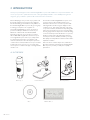 2
2
-
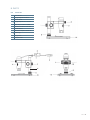 3
3
-
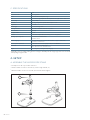 4
4
-
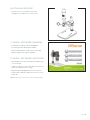 5
5
-
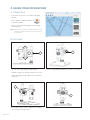 6
6
-
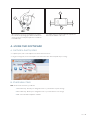 7
7
-
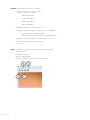 8
8
-
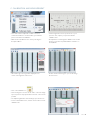 9
9
-
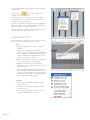 10
10
-
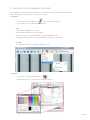 11
11
-
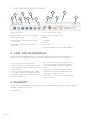 12
12
-
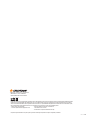 13
13
-
 14
14
-
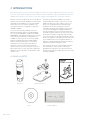 15
15
-
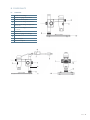 16
16
-
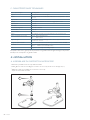 17
17
-
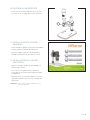 18
18
-
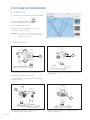 19
19
-
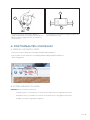 20
20
-
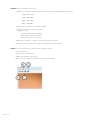 21
21
-
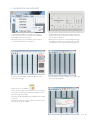 22
22
-
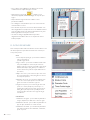 23
23
-
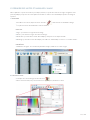 24
24
-
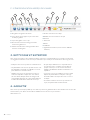 25
25
-
 26
26
-
 27
27
-
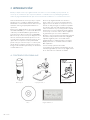 28
28
-
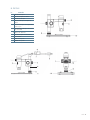 29
29
-
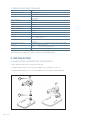 30
30
-
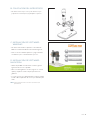 31
31
-
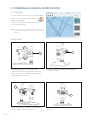 32
32
-
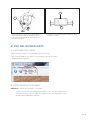 33
33
-
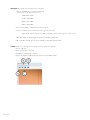 34
34
-
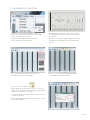 35
35
-
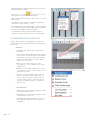 36
36
-
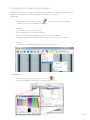 37
37
-
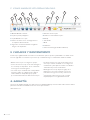 38
38
-
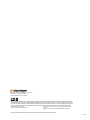 39
39
-
 40
40
-
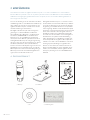 41
41
-
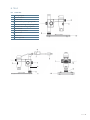 42
42
-
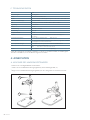 43
43
-
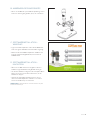 44
44
-
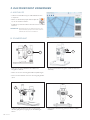 45
45
-
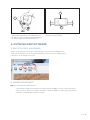 46
46
-
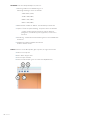 47
47
-
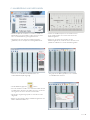 48
48
-
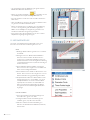 49
49
-
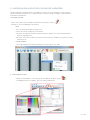 50
50
-
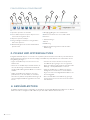 51
51
-
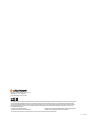 52
52
-
 53
53
-
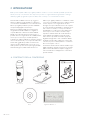 54
54
-
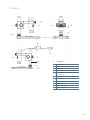 55
55
-
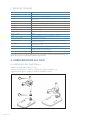 56
56
-
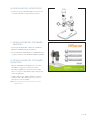 57
57
-
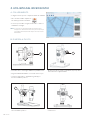 58
58
-
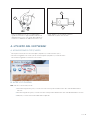 59
59
-
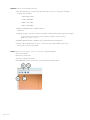 60
60
-
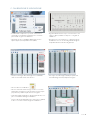 61
61
-
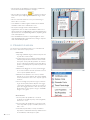 62
62
-
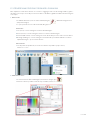 63
63
-
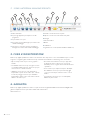 64
64
-
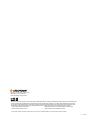 65
65
Celestron Hheld Digital Microscope Pro Manuel utilisateur
- Catégorie
- Microscopes
- Taper
- Manuel utilisateur
dans d''autres langues
Documents connexes
-
Celestron 44360 Manuel utilisateur
-
Celestron Hheld Digital Microscope Pro Quick Start Guide
-
Celestron Cosmos LCD Desktop Microscope Manuel utilisateur
-
Celestron 44308 Handheld Digital Microscope PRO Mode d'emploi
-
Celestron 44422 Manuel utilisateur
-
Celestron 44422 Manuel utilisateur
-
Celestron 44316 Manuel utilisateur
-
Celestron Hheld Digital Optical Microscope Manuel utilisateur
-
Celestron MicroSpin - 44114 Le manuel du propriétaire
-
Celestron Digital Optical Microscope Manuel utilisateur